OPPO 携帯電話に多くのファイルを保存しましたか?私たちのスマートフォンは、データのデジタル倉庫です。ほとんどの場合、ファイルは携帯電話やタブレットにそのまま保存されていますが、写真やメッセージを不用意に削除するなど、予期せぬ事故が発生します。では、OPPO 携帯電話から重要なファイルを救出するにはどうすればよいでしょうか?この OPPO データ復元ガイドを読んで、4 つの信頼できる方法を入手してください。

データ損失につながりやすい状況を理解していれば、それらを効果的に回避し、OPPO 上のファイルを保護できます。
* 誤ってデータを削除することは、OPPO のデータ損失の主な原因の 1 つです。
* ファームウェアまたはソフトウェアのバグにより、データが変更、削除、または破損します。
※スマートフォンが物理的に損傷すると、ファイルが失われる可能性がありますので、OPPO スマートフォンを安全な場所に保管してください。
* ウイルスやマルウェアも、ファイルを失う主な原因です。アプリのダウンロードにはご注意ください。
* バックアップなしで工場出荷時設定にリセットします。したがって、出荷時設定にリセットする前に、Android スマートフォンをバックアップした方がよいでしょう。
OPPO デバイスから有用なファイルを失った場合は、OPPO データ復元の迅速な処置が必要です。以下の 4 つのソリューションは、OPPO データを忘却の淵から救い出すのに役立ちます。
バックアップなしで OPPO データを復元できますか?この OPPO データ復元ソフトウェア - Samsung Data Recovery は、それを実現するのに役立ちます。このツールは、OPPO 携帯電話の内部および外部メモリから削除されたビデオ、写真、連絡先、通話記録、ドキュメント、音楽などをスキャンして復元できます。回復する前に、必要なファイルをプレビューして選択できます。
* バックアップなしで、OPPO から連絡先、ドキュメント、音楽、通話記録、ビデオなどを復元します。
* クイック スキャンとディープ スキャンは異なる要件を満たします。
* 回復する前に、インターフェイス上で既存のファイルと削除されたファイルをプレビューできます。
* バックアップのために既存のファイルと削除されたファイルを OPPO からコンピューターに転送します。
さらに、OPPO A3 Pro/A2/A1/A1x/A78//A56s/A58x/A58/A77s/A17k/A17/A37、OPPO Reno11 Pro/Reno 11/Reno10など、さまざまなOPPO携帯電話やその他のAndroidデバイスで動作します。 Pro/Reno10/Reno9 Pro/Reno9/Reno8、OPPO A73/A15/A93/A33/A93/A92、OPPO Find X7 Ultra/Find X7/Find X6/Find X5/Find X3/Find X2/Find X、Samsung Galaxy、 OnePlus、Tecno、Vivo、ZTE、Xiaomi、HTC、Motorola など。
以下からOPPOファイル回復ソフトウェアを無料でダウンロードしてください。
ステップ 1: プログラムをコンピュータにインストールする
コンピュータに回復プログラムをダウンロードしてインストールし、「Android 回復」を選択して起動してください。
ステップ 2: OPPO をコンピュータに接続する
- USB ケーブルを使用して OPPO 電話をコンピューターに接続し、OPPO で USB デバッグ モードを有効にします。ソフトウェアは携帯電話をすぐに認識します。
- 削除した写真を復元するには、「写真」オプションを選択してください。必要な他のファイルタイプを確認することもできます。次に、「次へ」アイコンをクリックします。

ステップ 3: OPPO データを回復する
- インターフェイスでスキャン モードを選択し、「続行」ボタンをタップします。削除されたファイルを外部ストレージ領域に保存していた場合は、root なしでファイルを復元できます。

- 削除されたファイルがウィンドウに表示されます。必要なものを選択し、「回復」アイコンをクリックして回復プロセスを開始してください。

こちらもお読みください:ワンクリックでOPPO データをバックアップおよび復元したいですか?ここでは、選択できる 3 つのヒントを紹介します。
OPPO クラウド経由で OPPO 電話からデータを復元するにはどうすればよいですか? OPPO ファイルを OPPO Cloud (OPPO HeyTap Cloud とも呼ばれます) にバックアップしている場合は、そのバックアップを OPPO 携帯電話に簡単に復元できます。ちなみに、OPPOはすべてのOPPOユーザーに5GBの無料クラウドストレージを提供しており、ユーザーはメモ、写真、ビデオ、連絡先などをバックアップできます。
ステップ1.「設定」に移動します
設定アプリに入り、 OPPO ID をクリックしてください。ログインしていない場合は、OPPO アカウントを入力してください。
ステップ 2. クラウドバックアップを選択する
「クラウドサービス」 > 「クラウドバックアップ」をタップして、バックアップファイルを表示します。
ステップ 3. バックアップ ファイルを復元する
必要なバックアップ ファイルを選択してタップし、「 SMS 」オプションを選択します。最後に、「復元」をクリックして、削除したメッセージを元に戻します。
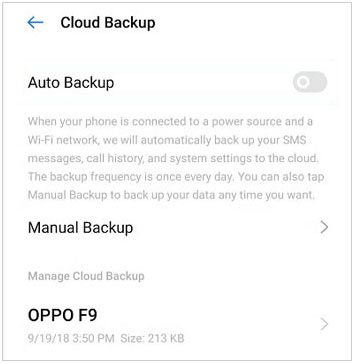
OPPO モバイル デバイスは、ユーザーがローカル バックアップを使用してデータをバックアップおよび復元することもサポートしています。この機能は、バックアップ ファイルを OPPO 携帯電話に保存します。 OPPO デバイスを出荷時設定にリセットすると、ローカルのバックアップ ファイルも同時に削除されます。
ステップ 1: 設定アプリを開く
OPPO デバイスの設定アプリに移動し、[追加設定] > [バックアップとリセット] を選択してください。
ステップ 2: バックアップ ファイルを選択する
「バックアップと移行」(一部のモデルでは「バックアップと復元」という名前も付いています) > 「ローカルバックアップ」をタップし、最新のバックアップファイルを選択します。
ステップ 3: ローカル バックアップからファイルを復元する
回復したいアイテムを選択し、「開始」をクリックしてファイルを取得します。
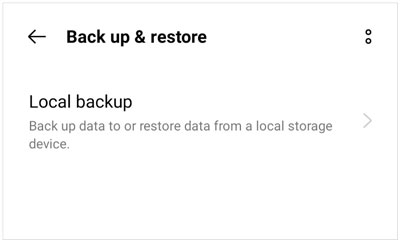
バックアップのためにファイルをGoogle Driveにアップロードする習慣がある場合は、コンピュータを使わずに、削除したファイルを OPPO スマートフォンに簡単に復元できます。 30日以内なら意味がある。代わりに、30 日を超えて削除した場合、ドライブから復元することはできません。早速、Google ドライブを使用して OPPO データを復元してください。さらに、OPPO で Google バックアップを有効にすると、OPPO データが自動的にバックアップされますが、バックアップ ファイルを直接復元することはできません。この場合、まず OPPO 携帯電話を出荷時設定にリセットし、セットアップ中にデータを復元する必要があります。
ステップ 1: Google ドライブを実行する
OPPO スマートフォンで Google ドライブを直接開いてください。
ステップ 2: Google アカウントでサインインする
削除したデータをバックアップした Google アカウントでサインインしてください。
ステップ 3: ゴミ箱フォルダーからデータを復元する
[メニュー] > [ゴミ箱] 機能をクリックすると、削除されたファイルに移動できます。次に、復元したい削除されたファイルを選択し、「復元」アイコンをタップします。 OPPO ハンドセットでそれらを取り戻します。
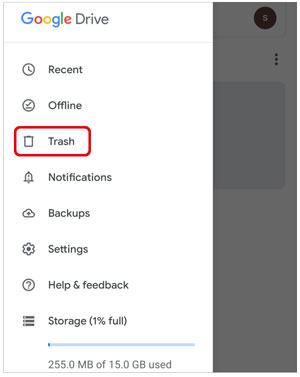
詳細情報:Samsung から OPPO にデータを転送するにはどうすればよいですか?心配しないで。これらの 5 つの実践的な方法を使えば、すぐにそれを達成できます。
OPPO 携帯電話の画面が壊れたので、そこからファイルを取り出したいですか?画面がまだ動作する場合は、すぐに OPPO 携帯電話をコンピュータまたはクラウド (Google Drive、OPPO Cloud、Dropbox、OneDrive など) にバックアップしてください。その後、データを別の携帯電話に安全に復元できます。
画面が動作せず、携帯電話のデータをバックアップしていない場合、データを回復するのは非常に困難になります。一般に、新しい画面に切り替えても、電話機上のデータには影響しません。
OPPO 携帯電話からデータを失うのは喜ばしいことではありませんが、OPPO データ回復方法を使用して OPPO データを取り戻すことができます。さらに、専門の回復ツール - Samsung Data Recoveryは、バックアップなしでさまざまな削除されたファイルを回復できます。 OPPO デバイスが Android 4.0 以降を実行している限り、デバイスは簡単に認識され、OPPO の内部ストレージから削除されたファイルを見つけることができます。
関連記事
OPPO ファイル転送: OPPO Mobile から PC にファイルを転送しますか? (2024 年のトップ 7 の方法)
Samsung から OPPO に連絡先を転送する方法のチェックリスト? (6つの簡単な方法)
Android スマートフォン/タブレットをコンピュータにバックアップおよび復元する方法? (5通り)
WiFi 経由で Android から PC にファイルを転送する 6 つの方法 [完全ガイド]
Android 用電話メモリ回復 - 電話メモリ (内部および外部) からデータを回復します
Android で削除されたドキュメントを回復する: 重要なヒントと 4 つの回復ツール
Copyright © samsung-messages-backup.com All Rights Reserved.